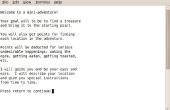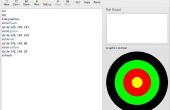Stap 6: Bereiden de GPS gegevens van je tocht (optioneel)

Als u dit hebt gedaan, en het pad te laten zien op het oppervlak van het 3D-model wilt, volgt u de stappen in dit gedeelte.
Ik gebruik een Q-1000XT (aka BT-Q1000XT) van Qstarz. Ik adviseer het hoogst voor logboekregistratie van uw wandelingen, fietsen of andere outdoor activiteiten.
Uit de Qstarz software, kunt u een geregistreerde wandeling exporteren naar de bestandsindeling "KML-bestand (Google Map)." Andere gegevensloggers hebben waarschijnlijk deze optie ook.
Nadat u dit hebt gedaan, kunt u starten van Google Earth (gratis op http://www.google.com/earth/download/ge/agree.html) en open het bestand.
Google Earth zal dan tonen uw pad, en misschien sommige waypoints.
Het oppervlak van uw model wordt weergegeven als u het scherm zien, zodat u kunt aanpassen hoe het eruit ziet. Bijvoorbeeld op het linkergedeelte van de "Primaire Database", kunt u in- of uitschakelen van de grenzen, namen van plaatsen, de locatie van de foto's, enz... Persoonlijk, mij zwenking vandoor alles om een schone beeld van het oppervlakte terrein.
Ook, kan het pad van uw trek niet uitziet zoals die u wilt. Het kan dolende gegevens, of de regel is de verkeerde kleur, of de regel is te dik. Als u wilt om dingen te veranderen een beetje, u kunt gewoon de. KML bestand direct, omdat het is gewoon een normale tekst (XML)-bestand.
Open het bestand in een willekeurige teksteditor.
- U wijzigt de kleur van het pad, verander de waarde (bijvoorbeeld) van ffb37fa5 naar ff0000ff. Dat zou de lijn rood maken.
- U kunt waypoints verwijderen, alle tekst uit de "Plaatsmarkering" secties te verwijderen.
- Hebt u geen dolende GPS gegevenspunten, kunt u deze waarden direct verwijderen.
- Als u de breedte van de lijn, verander de waarde van "breedte" van 5 naar 3, bijvoorbeeld.
Start Google Earth opnieuw na het maken van wijzigingen in de. KML-bestand.
Zodra het beeld op het scherm ziet er zoals u wilt dat het oppervlak van uw 3D afdruk te zoeken, gaat u verder met de volgende stap.